¿Está buscando el mejor creador de formularios PDF rellenables para crear formularios PDF rellenables? Sin duda es muy necesario aprender cómo crear un formulario PDF que se pueda rellenar, ya que el formato PDF se ha convertido en el formato más ampliamente utilizado para enviar documentos.
A continuación, presentamos una manera fácil de crear un formulario PDF, así como cuatro creardores de formulario PDF recomendados. ¡Sigue leyendo!
En este artículo:
¿Qué tipos de formularios PDF puedes crear?
1. Campo de texto
Los campos de texto se pueden utilizar para capturar una variedad de información altamente variable, como direcciones, nombres, descripciones y otros tipos de datos no estructurados. También se pueden utilizar como campos de contraseña, donde la entrada del usuario aparecerá como una cadena de asteriscos, generalmente con una opción de revelar/ocultar junto a ella.
Este tipo de campo generalmente acepta cualquier entrada del usuario, incluyendo numérica, alfabética, de caracteres y alfanumérica. Ofrece varias ventajas importantes, como texto de varias líneas, corrección ortográfica y soporte de Rich Text. Otra característica importante es la capacidad de limitar el recuento de caracteres de la entrada, tanto en el extremo inferior como en el extremo superior. Además, la propiedad comb permite que el formulario distribuya uniformemente la entrada de texto en los espacios designados.
2. Casilla de verificación
Si lo piensa, la humilde casilla de verificación es en realidad uno de los tipos de campos de formulario más utilizados. Listas de verificación, listas de tareas pendientes, formularios oficiales, formularios fiscales, comunicaciones comerciales, cuestionarios y pruebas en línea, evaluaciones académicas, evaluaciones psiquiátricas o psicológicas: casi todos estos documentos son casos de uso para las casillas de verificación.
La tarea de la casilla de verificación es capturar la selección del usuario en forma de un marcador que llena la casilla de verificación. En muchos casos, esto también hace que la selección sea inequívoca y legalmente vinculante una vez que el formulario ha sido completado, firmado y enviado. Una casilla de verificación puede estar seleccionada o deseleccionada de forma predeterminada, y su estilo define el marcador que se utilizará para rellenar la casilla de verificación. Esto puede ser una marca de verificación, que suele ser la configuración de estilo predeterminada, o podría ser un círculo, diamante, cuadrado u otra forma.
3. Botón de radio
El propósito de un botón de radio es hacer que el usuario elija una opción de entre muchas. En la mayoría de los casos, solo se puede llenar/seleccionar un botón de radio; sin embargo, donde se permiten múltiples respuestas, será posible la selección simultánea.
Al igual que las casillas de verificación, los botones de radio también pueden tener una variedad de marcadores pero, en este caso, el círculo es el valor predeterminado. Además, un botón de radio puede activar la selección de otro botón de radio que tenga el mismo nombre y valor. Por ejemplo, si seleccionas el botón de radio "Por cuenta propia" en el campo "Tipo de empleo", esta selección se duplicará en cualquier otro lugar donde aparezca el campo "Tipo de empleo" en ese formulario.
4. Cuadro de lista
El cuadro de lista es simplemente una lista visible de elementos de los cuales un usuario puede elegir una o más opciones. Se presenta en forma de una lista dentro de un cuadro y se puede hacer desplazar en función del número de elementos en la lista. Los cuadros de lista son una forma fácil de obtener entrada precisa del usuario, pero desde una perspectiva de UI, es ineficiente porque ocupa más espacio que su primo, el cuadro de combinación.
5.Caja de combinación
En el mundo de la gestión de bases de datos, el cuadro combinado es una herramienta útil para capturar la elección del usuario de una lista de opciones proporcionadas como menú desplegable. Estas opciones pueden ser fácilmente rellenadas por una lista de campos o una tabla/consulta.
La función desplegable es la distinción clave entre el cuadro de combinación y el cuadro de lista. El cuadro combinado toma un campo de formulario voluminoso y lo convierte en un campo de formulario que ahorra espacio. Además, los campos de formulario de cuadros combinados generalmente se usan para pedir a los usuarios que elijan entre una lista de opciones. Tanto una selección única como múltiple pueden ser permitidas en la configuración del campo de formulario.
6.Presione el botón
Un campo de formulario de botón o botón presionado es otro elemento de formulario muy popular. Los botones se pueden usar para enviar datos de formulario, guardar archivos, adjuntar archivos, reproducir medios, imprimir archivos, exportar archivos, etc. Son convenientes porque pueden guiar a un usuario a través de una progresión lógica mostrando diferentes estados o colores mientras el usuario interactúa con el botón o una serie de botones.
El campo de formulario de botón puede activar una sola acción o un conjunto de acciones en una secuencia. Se puede etiquetar y personalizar para ajustarse a la descripción de su acción. Por ejemplo, un botón para reproducir medios puede representarse con un botón de reproducción que se vuelve verde cuando se presiona. Cuando la utiliza para enviar información en línea, la etiqueta de envio puede convertirse en enviado con éxito, etc. En muchos casos, un botón es el elemento cta o llamada a acción perfecto.
Cómo crear formularios PDF con PDFelement
Paso 1. Crear un documento en blanco.
Para ahorrar tiempo y energía al diseñar y crear un formulario PDF desde cero, descarga PDFelement para ayudarte. Una vez que hayas descargado el programa, ve a la pestaña "Archivo" y haz clic en "Crear" > "PDF en blanco" para crear un documento en blanco.

![]() Impulsado por IA
Impulsado por IA
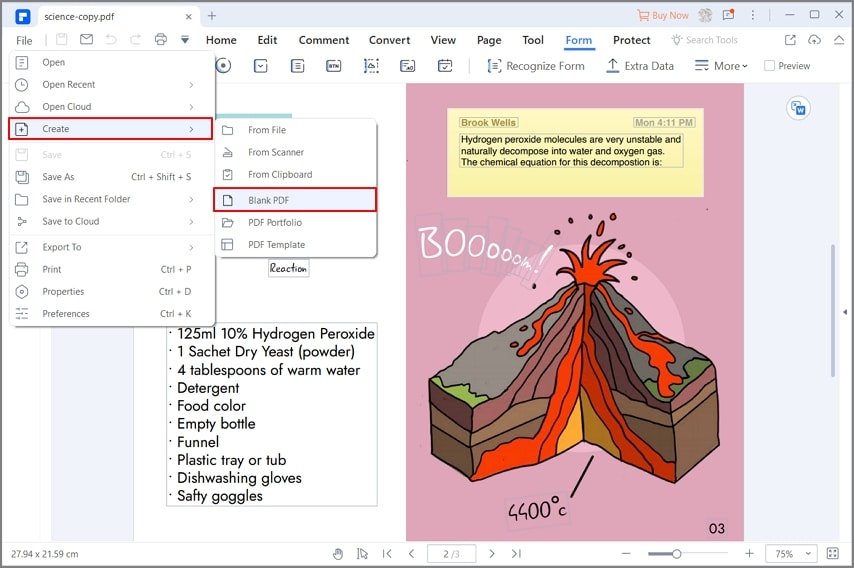
Paso 2. Crear formularios PDF rellenables.
Haz clic en la pestaña "Formulario" para revelar todas las opciones interactivas de campos de formulario. Puedes seleccionar cualquiera de las opciones de formulario, incluyendo campo de texto, casilla de verificación, lista desplegable, cuadro combinado, botón de opción y botón pulsador.
Luego, mueve el cursor al área de la página PDF donde desees agregar el campo interactivo.
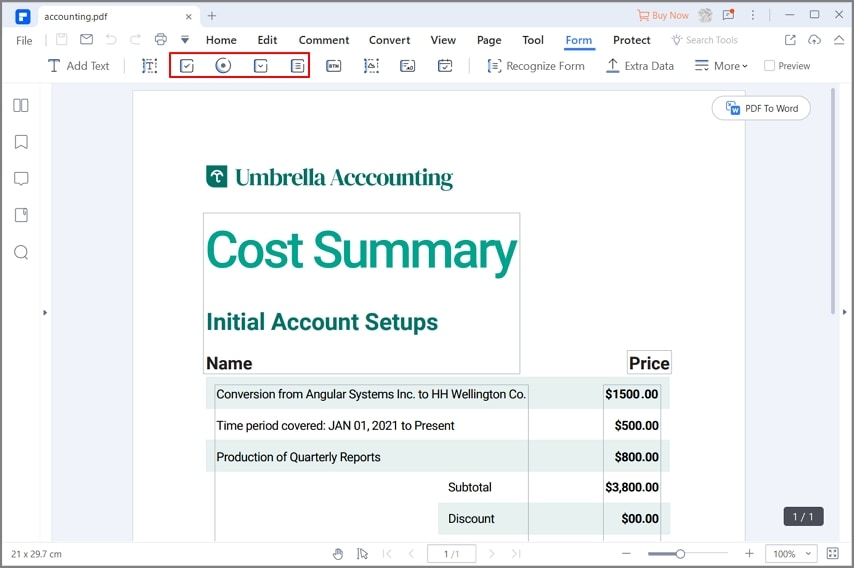
Después de crear un campo interactivo, haz doble clic en el campo para revelar las propiedades de un cuadro de diálogo. Desde aquí, puedes nombrar la casilla de verificación, establecer su apariencia, colores y estilo, etc.
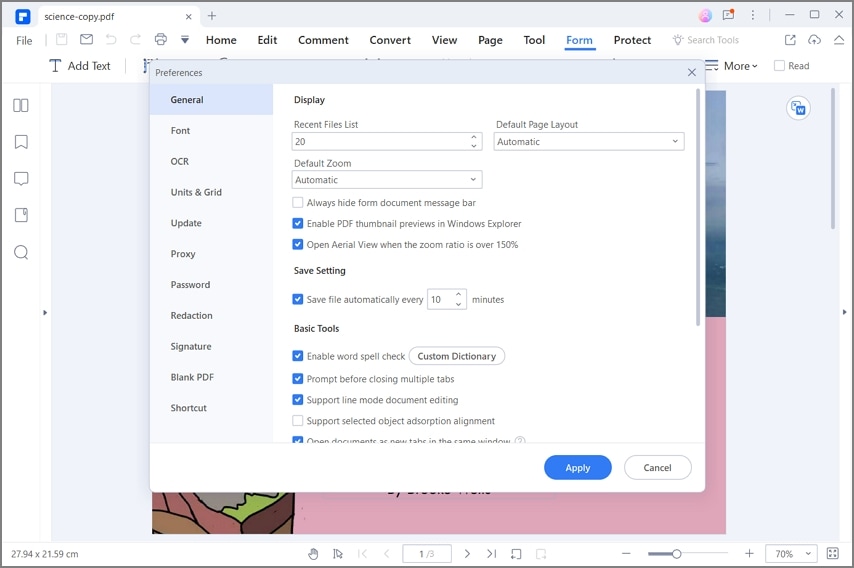

![]() Impulsado por IA
Impulsado por IA
Paso 3. Rellenar los formularios.
Después de crear un formulario PDF, puedes cambiar al modo de "Vista previa" bajo la pestaña "Formulario" para comenzar a rellenar el formulario. Una vez hecho, no olvides guardar el archivo haciendo clic en el icono "Guardar" en la parte superior derecha.

¿Por qué elegir PDFelement para crear formularios PDF?
PDFelement es una herramienta completa que te permite crear fácilmente formularios PDF en Windows. No solo puedes crear formularios a partir de plantillas, o crear un formulario PDF personalizado con campos de texto y botones, sino que también puedes rellenar o editar tus formularios como desees con este increíble generador de formularios PDF.
Además de ofrecer excelentes herramientas de creación de PDF, PDFelement también actúa como un potente editor de PDF, lo que te permite editar y convertir PDF sin problemas. Puedes insertar, eliminar y modificar fácilmente los textos, imágenes y páginas de tu PDF, destacar tus archivos con una variedad de herramientas de marcado o convertir PDF a Word, Excel, PPT, Texto y más.
Disfruta de la solución PDF completa con PDFelement, editor de PDF que te permite editar y convertir PDFs sin molestias. Puede insertar, eliminar y modificar fácilmente textos, imágenes y páginas en su PDF, anotar sus archivos con una variedad de herramientas de marcado o convertir PDF a word, Excel, PPT, texto y más. Disfrute de la solución PDF completa con PDFelement.

![]() Impulsado por IA
Impulsado por IA
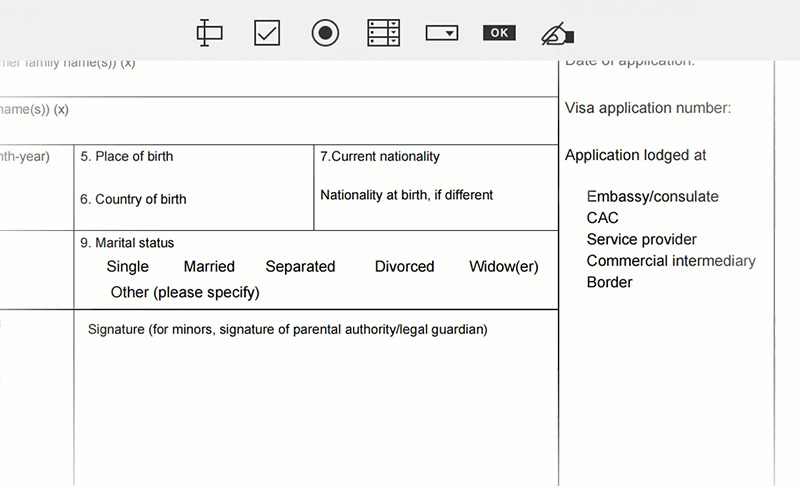
Otras soluciones para hacer formularios PDF
1. Nuance Power PDF Advanced
También puede usar Nuance Power PDF Advanced para crear formularios PDF. Tiene una interfaz intuitiva que le permite insertar casillas de verificación, cuadros de lista, campos de texto y botones de radio con el objetivo de crear campos interactivos. Este software también rellena los formularios con firmas electrónicas. Este software es adecuado para usarlo en la oficina. También incluye la posibilidad de convertir, combinar, editar y crear PDFs.
Soporta diferentes formatos de archivo como Word, Excel, imágenes, PowerPoint y HTML por nombrar sólo algunos. Además, el software Nuance PDF protege su privacidad con la herramienta de redacción. Puede ocultar cualquier información sensible con esta herramienta. Una ventaja de usar este software es que soporta procesamiento por lotes de archivos. También se descarga de manera rápida y estable.
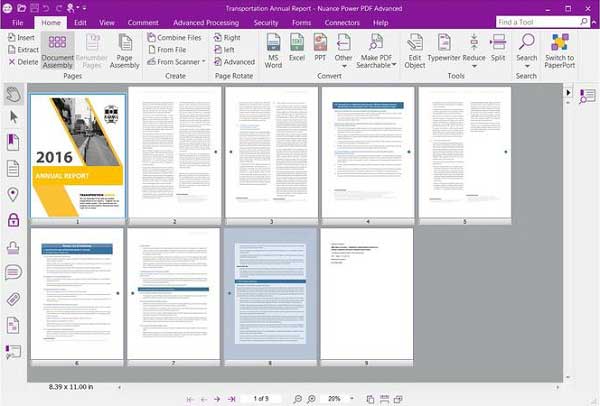
2. Nitro PDF
Nitro PDF incluye un creador de formularios PDF. Tiene elementos de creación PDF como casillas de verificación, botones de radio, cuadros de lista y cuadros combinados que le permiten crear atractivos formularios rellenables. También permite rellenar formularios PDF, editar los campos de texto e insertar firmas digitales.
Nitro PDF es un conversor de PDF que soporta formatos de salida como Excel, Word, PowerPoint, HTML, imágenes y otros. También protege los PDFs con una contraseña por si no quiere que personas no autorizadas editen, copien o vean su contenido. Con este software, puede combinar varios archivos PDF en un solo archivo.

3. Bluebeam Revu
Usar Bluebeam Revu para crear un formulario PDF es una experiencia emocionante. Este software no sólo le permite crear formularios PDF usando casillas de verificación, sino también cuadros de lista, botones de radio y campos de texto. Los formularios PDF creados son compatibles con otros programas para rellenar formularios PDF y tienen campos interactivos. Además, Bluebeam Revu es también un creador de PDFs que le permite crear archivos PDF a partir de diferentes fuentes.
A partir de ahí, puede editar los PDFs, añadir comentarios, insertar anotaciones y personalizar como usted quiera. También es un fiable software de redacción. Cuando tenga archivos PDF escaneados en los que necesite buscar texto o editar sus campos, no se preocupe, ya que Bluebeam Revu está equipado con funcionalidad OCR. Este creador de formularios PDF soporta procesamiento por lotes de archivos.
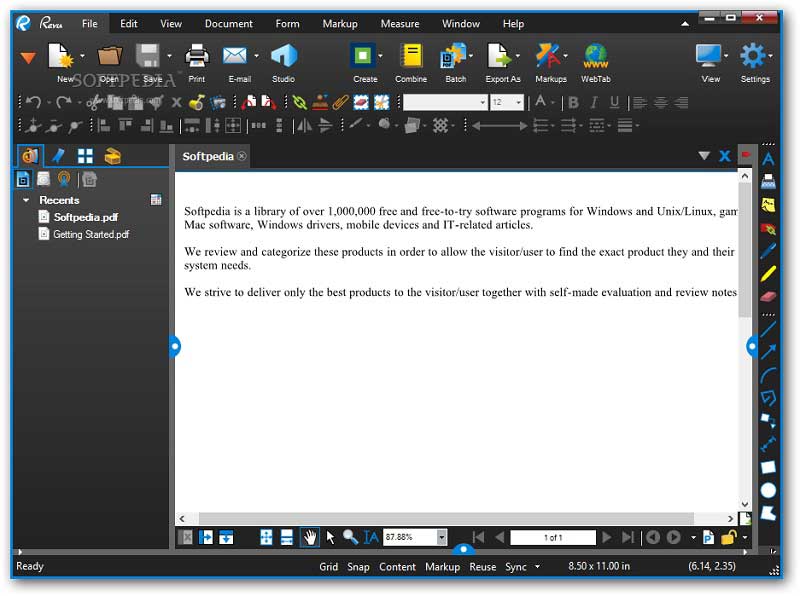
Te puede interesar: Los 10 Mejores Creadores de Formularios PDF en 2025 [PC y Online]
Por ahora ya conoces varias formas efectivas de crear formularios PDF rellenables. Con las opciones presentadas en este artículo, podrás hacer formularios PDF profesionales y funcionales en pocos pasos. ¡Elige la herramienta que mejor se adapte a tus necesidades y comienza ahora!







